การโจมตีด้วยไวรัสและมัลแวร์อาจทำให้เกิดปัญหานี้กับ Acer ได้เช่นกัน
- ปัญหาหน้าจอด้านหลังแล็ปท็อป Acer อาจเกิดขึ้นได้ระหว่างการเริ่มต้นและเมื่อคุณใช้ปุ่มเฉพาะบางปุ่ม
- อาจเกิดจากการ์ดกราฟิกเสียหายหรือไดรเวอร์ที่เข้ากันไม่ได้และปัญหาความร้อนสูงเกินไป
- การรีเซ็ตพลังงานและการติดตั้งการ์ดกราฟิกใหม่เป็นส่วนหนึ่งของวิธีแก้ไขปัญหา

เอ็กซ์ติดตั้งโดยคลิกที่ไฟล์ดาวน์โหลด
ซอฟต์แวร์นี้จะซ่อมแซมข้อผิดพลาดทั่วไปของคอมพิวเตอร์ ปกป้องคุณจากการสูญหายของไฟล์ มัลแวร์ ความล้มเหลวของฮาร์ดแวร์ และปรับแต่งพีซีของคุณเพื่อประสิทธิภาพสูงสุด แก้ไขปัญหาพีซีและกำจัดไวรัสใน 3 ขั้นตอนง่ายๆ:
- ดาวน์โหลดเครื่องมือซ่อมแซมพีซี Restoro ที่มาพร้อมกับเทคโนโลยีที่จดสิทธิบัตร (มีสิทธิบัตร ที่นี่).
- คลิก เริ่มสแกน เพื่อค้นหาปัญหาของ Windows ที่อาจทำให้เกิดปัญหากับพีซี
- คลิก ซ่อมทั้งหมด เพื่อแก้ไขปัญหาที่ส่งผลกระทบต่อความปลอดภัยและประสิทธิภาพของคอมพิวเตอร์ของคุณ
- ดาวน์โหลด Restoro แล้วโดย 0 ผู้อ่านในเดือนนี้
เราได้รับข้อร้องเรียนมากมายเกี่ยวกับการเปิดจอภาพแล็ปท็อป Acer แต่หน้าจอเป็นสีดำ ปัญหานี้เกิดขึ้นระหว่างการเริ่มต้นระบบ หลังโหมดสลีป หรือแม้แต่เมื่อคุณใช้แล็ปท็อป ในคู่มือนี้ เราจะพูดถึงสาเหตุของหน้าจอสีดำของแล็ปท็อป Acer และวิธีการแก้ไข
อีกทางหนึ่ง แล็ปท็อป HP อาจแสดงหน้าจอสีดำ ระหว่างการใช้งาน คุณสามารถตรวจสอบว่าจะทำอย่างไรหากพบเจอ
อะไรทำให้แล็ปท็อป Acer หน้าจอดำ
หากแล็ปท็อป Acer เปิดอยู่แต่แสดงหน้าจอสีดำ อาจมีสาเหตุหลายประการดังนี้:
- ไดรเวอร์การ์ดแสดงผลที่ล้าสมัย – เมื่อกราฟิกการ์ดที่ทำงานบนแล็ปท็อปของคุณล้าสมัย อาจทำให้เกิด GPU เพื่อแสดงสัญญาณของความล้มเหลวเช่น หน้าจอสีดำ นอกจากนี้ หากคุณเพิ่งติดตั้งไดรเวอร์ใหม่ หน้าจอสีดำอาจเกิดขึ้นได้เนื่องจากความเข้ากันไม่ได้
- การติดเชื้อไวรัสและมัลแวร์ – หน้าจอแล็ปท็อป Acer สามารถดับได้ในขณะที่พัดลมยังทำงานเนื่องจากการติดไวรัส ไวรัสและมัลแวร์ขัดขวางการทำงานของคุณสมบัติหลักบนแล็ปท็อป ทำให้ไม่ตอบสนองเมื่อจำเป็น
- ความร้อนสูงเกินไป - ของคุณ แล็ปท็อปอาจร้อนเกินไปเนื่องจากระบบระบายความร้อนที่ไม่เหมาะสม หรือการระบายอากาศภายในเคสแล็ปท็อปไม่ดี นอกจากนี้ หากคุณใช้แล็ปท็อปความจุต่ำและทำงานหนักเกินไป เครื่องอาจว่างเปล่าได้จนกว่าอุณหภูมิจะลดลงและคงที่
ปัจจัยเหล่านี้อาจแตกต่างกันไปตามแล็ปท็อป Acer แต่ละรุ่น คุณสามารถแก้ไขได้โดยทำตามขั้นตอนการแก้ไขปัญหาที่ระบุด้านล่าง
ฉันจะแก้ไขหน้าจอสีดำบนแล็ปท็อป Acer ของฉันได้อย่างไร
ก่อนลองใช้การแก้ไขขั้นสูง เราขอแนะนำให้คุณใช้สิ่งเหล่านี้:
- รีเซ็ตแล็ปท็อป Acer ของคุณ
- ตัดการเชื่อมต่ออุปกรณ์ภายนอกและอุปกรณ์ต่อพ่วงจากพีซี
- เชื่อมต่อจอภาพภายนอกเพื่อดูว่ามีการส่งและแสดงผลหรือไม่
- ตรวจสอบให้แน่ใจว่าแล็ปท็อป Acer ชาร์จเต็มแล้ว
- บังคับปิดพีซีและปล่อยให้เย็นลงเป็นเวลา 20 นาที
หากคุณไม่สามารถแก้ไขปัญหาหน้าจอสีดำได้ ให้ดำเนินการตามขั้นตอนการแก้ปัญหาด้านล่าง:
1. ติดตั้งไดรเวอร์การ์ดแสดงผลอีกครั้ง
- กด หน้าต่าง + ร กุญแจเปิด วิ่ง กล่องโต้ตอบ พิมพ์ devmgmt.mscและกด เข้า เพื่อเปิด ตัวจัดการอุปกรณ์
- คลิกปุ่มแบบเลื่อนลงเทียบกับ การ์ดแสดงผล. คลิกขวาที่ ไดรเวอร์กราฟิก และเลือก ถอนการติดตั้งอุปกรณ์ จากเมนูแบบเลื่อนลง
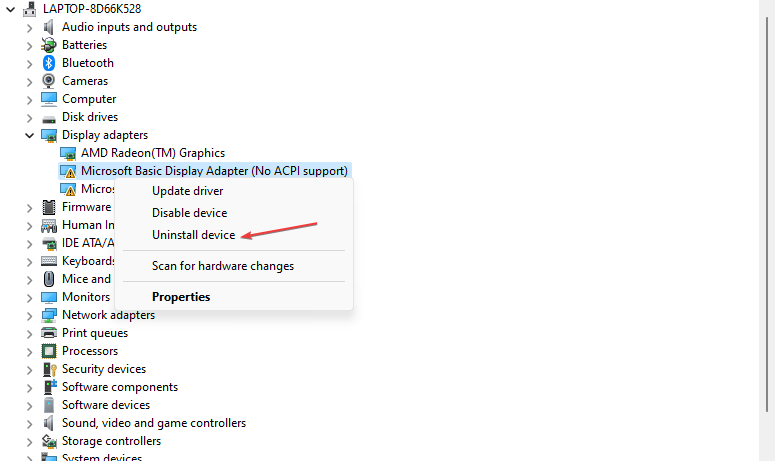
- ทำเครื่องหมายที่ช่องสำหรับ พยายามลบไดรเวอร์สำหรับอุปกรณ์นี้ และคลิกที่ ถอนการติดตั้ง.
- ไปที่ เว็บไซต์อย่างเป็นทางการของผู้ผลิต และดาวน์โหลดซอฟต์แวร์ไดรเวอร์ที่เกี่ยวข้องสำหรับระบบของคุณ
- รีสตาร์ทพีซีของคุณและตรวจสอบว่าช่วยแก้ไขข้อผิดพลาดได้หรือไม่
การติดตั้งไดรเวอร์กราฟิกใหม่จะช่วยให้ส่วนประกอบทำงานได้อย่างราบรื่นและแก้ไขปัญหาหน้าจอดำบนแล็ปท็อป Acer ของคุณ ตรวจสอบบทความของเราเกี่ยวกับ วิธีติดตั้งไดรเวอร์ด้วยตนเองบน Windows 11.
2. ใช้ปุ่มฟังก์ชัน
- ถอดปลั๊กอุปกรณ์ภายนอกทั้งหมดออกจากพีซี
- ถือ ปุ่มเพาเวอร์ เป็นเวลา 10–15 วินาทีเพื่อให้แน่ใจว่าแล็ปท็อปปิดอยู่ จากนั้นกดปุ่ม ปุ่มเพาเวอร์ เพื่อเปิดแล็ปท็อป
- กด F2, F9, F10, และ เข้า บนแป้นพิมพ์ของคุณเมื่อคุณเห็นโลโก้ Acer หรือหน้าจอเริ่มต้นปรากฏขึ้น

- เลือก ทางออก, แล้ว ใช่และกด เข้า. แล็ปท็อปควรเริ่มต้นและแก้ไขปัญหาหน้าจอดำ
คีย์เฉพาะที่ระบุไว้ด้านบนจะแก้ไขหน้าจอสีดำของแล็ปท็อป Acer เมื่อเริ่มต้นระบบ และแก้ไขปัญหาการเริ่มต้นระบบที่ขัดขวางการทำงานของมัน
- แก้ไข: โฟลเดอร์ที่บีบอัด (ซิป) ไม่ถูกต้อง
- rtf64x64.sys: วิธีแก้ไขข้อผิดพลาด Blue Screen of Death นี้
3. เรียกใช้การสแกน System File Checker (SFC)
- คลิกซ้ายที่ เริ่ม ปุ่ม, พิมพ์ พร้อมรับคำสั่ง, และเลือก เรียกใช้ในฐานะผู้ดูแลระบบ
- คลิก ใช่ บน การควบคุมบัญชีผู้ใช้ พร้อมท์
- พิมพ์ต่อไปนี้แล้วกด เข้า:
sfc /scannow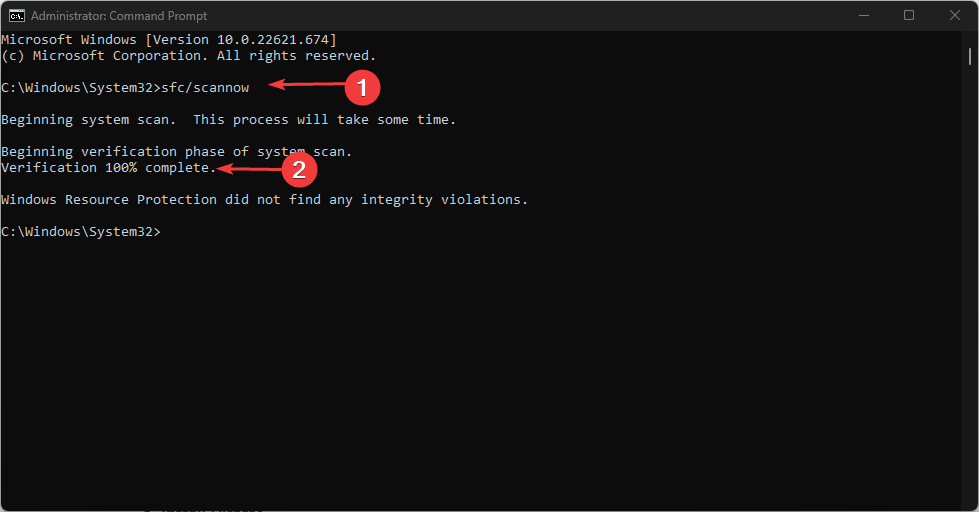
- รีสตาร์ทพีซีของคุณเพื่อดูว่าหน้าจอสีดำปรากฏขึ้นหรือไม่
การสแกนตัวตรวจสอบไฟล์ระบบจะตรวจสอบและลบไฟล์ระบบที่เสียหายบนแล็ปท็อป Acer ของคุณ และปล่อยให้มันทำงานได้อย่างถูกต้อง ตรวจสอบสิ่งที่ต้องทำหาก ไม่มีอะไรเกิดขึ้นเมื่อคุณเลือกเรียกใช้ในฐานะผู้ดูแลระบบ บนวินโดวส์ 10/11
นอกจากนี้ ตรวจสอบวิธีการแก้ไข หน้าจอสีดำโดยไม่มีปัญหาเคอร์เซอร์ใน Windows 11 สำหรับขั้นตอนการแก้ไขปัญหาเพิ่มเติม
นอกจากนี้ อย่าลังเลที่จะอ่านบทความของเราเกี่ยวกับ หน้าจอจะเป็นสีดำเมื่อ Alt-Tab ใช้ทางลัด
หากคุณมีคำถามหรือข้อเสนอแนะเพิ่มเติม โปรดส่งคำถามเหล่านี้ในส่วนความคิดเห็น
ยังคงมีปัญหา? แก้ไขด้วยเครื่องมือนี้:
ผู้สนับสนุน
หากคำแนะนำข้างต้นไม่สามารถแก้ปัญหาของคุณได้ พีซีของคุณอาจประสบปัญหา Windows ที่ลึกกว่านั้น เราแนะนำ ดาวน์โหลดเครื่องมือซ่อมแซมพีซีนี้ (ได้รับการจัดอันดับยอดเยี่ยมบน TrustPilot.com) เพื่อจัดการกับปัญหาเหล่านี้ได้อย่างง่ายดาย หลังการติดตั้ง เพียงคลิกที่ เริ่มสแกน ปุ่มแล้วกดบน ซ่อมทั้งหมด.
![ไดรเวอร์ทัชแพด Acer Nitro 5 ไม่ทำงาน [แก้ไขแล้ว]](/f/674285724346e7f86aba2cae704d1859.jpg?width=300&height=460)
![5 จอภาพ Acer ที่ดีที่สุดที่จะซื้อ [คู่มือ 2021]](/f/fa9490c3878e837236ef43c9be057cb5.jpg?width=300&height=460)
![5 ข้อเสนอแล็ปท็อป Acer ที่ดีที่สุดในช่วง Black Friday [Nitro, Aspire, Swift]](/f/e092880b72e096a24346688a88d48722.jpg?width=300&height=460)